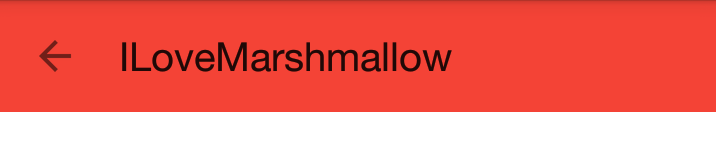Dentro de tu botón o del control que deseas utilizar solo debes agregar :
onBackPressed();
Con esto evitas usar intent y el problema de volver atrás varias veces para salir de app.
Otra solucion es agregar la funcion volver atras en el Toolbar se veria asi :
Cumple la misma función que el onBackPressed(); Para habilitar esta característica, debes seguir los siguientes pasos:
En tu clase después de inicializar tu Toolbar agregas :
Toolbar toolbar = (Toolbar) findViewById(R.id.toolbar);
setSupportActionBar(toolbar);
getSupportActionBar().setDisplayHomeAsUpEnabled(true);
getSupportActionBar().setDisplayShowHomeEnabled(true);
Y en tu archico Manifest.XML vas a la actividad que deseas utilizar y agregas :
android:parentActivityName=".la_actividad_que_deseas_volver"
<meta-data
android:name="android.support.PARENT_ACTIVITY"
android:value=".la_Actividad_que_deseas_volver" />
Ejemplo :
<activity
android:name=".calculadora"
android:label="Calculadora"
android:parentActivityName=".tiempo_carro1"
android:theme="@style/AppTheme.NoActionBar">
<meta-data
android:name="android.support.PARENT_ACTIVITY"
android:value=".tiempo_carro1" />
</activity>